
FANATEC公式HPからのハンコン購入方法と気をつける点(日本語で説明)
2024/02/10 クレジットカード決済の方法を更新
私のブログには、サイト維持やネタ収集、SIM研究のため、広告を含むページがあります。
日本の公式HPが2020年11月から日本語対応したものの、公式以外の通販サイトでまあまあの高値で販売されているFANATEC製品。日本公式HPから購入すると適正価格で日本の倉庫から発送され、確実に保証が効きます。本記事では、FANATEC日本の公式サイトからFANATEC商品を購入する方法を日本語で記載しています。
大切なこと
1. 日本国内用サイトで購入する(間違えて国外用のページで買わない)
2. バンドル割引を確かめておく
1.日本国内用サイトで購入する
2020年11月よりFANATEC公式HP日本語対応開始
こちらがFANATEC公式日本語のサイトのリンクです↓
↑上記の日本のサイトで買わないと、日本国内には届きません。
購入のために必要なことは下記2点のみ。
・ユーザー登録
・あとはカートに入れて購入
すべての過程が日本語なので、注意点だけ書いておきます。
今後、検索等FANATECへクセスする場合、下のスクリーンショットのように、ブラウザの右上に¥表示があることを確認してください。ドルやユーロなど、違う通貨の場合は、日本国外向けのHPになっており、注文しても届きません。
日本国内向けサイトにいくためには、Region(地域)>JAPAN(日本)>JAPANESE(日本語)を選択してください。(Region>JAPAN>ENGLISHでも問題ありません)

2. バンドル割引を確認した上で購入
公式ページに書かれているように、知っている人だけが得するようなクーポンは存在せず、割引情報はすべて公式ページ内にあります。バンドル(セット)割引か、在庫処分?の商品単体の割引、商品個別のセット割引、11月末のブラックフライデーセールを利用する以外に割引は存在しません。
単品で購入する前に、公式サイト内の下記「バンドル(セット割引)」「ステアリング・ホイールベースセット」の2つのページで、自分が欲しいものがお得に買えるセットがあるか確認することをお勧めします。
また11月末のブラックフライデーの内容チェックも大事です。
3.一部の品が在庫なしで予約購入だった場合は?
注文した品がすべて揃わないと発送してくれないので、一度に発注するのではなく、別々に注文しましょう。送料は箱ごとに請求されるので、一度に頼もうが、別々に頼もうが総額は変わりません。
4.ほとんどのクレジットカード決済はPayPalというサービスを通すことに
2024年の頭ごろから、FANATECの公式の通販サイトでクレジットカード決済を直接できるのはアメリカンエクスプレスのみ。それ以外のVISAやMasterカード等についてはPayPalというサービスを通すように変更になりました。(クレジットカードだけでなく銀行口座を登録したらそこから決済することもできたはず)
私はアメリカンエクスプレスカードは持ってないので、PayPal経由で決済しています。
PayPalについて
PayPal Holdings Inc.は、電子メールアカウントとインターネットを利用した決済サービスを提供するアメリカの企業である。PayPalアカウント間やクレジットカードでの支払い、口座振替による送金を行う。イーロン・マスクが率いたX.comとピーター・ティールが率いたコンフィニティが合併し設立された。
海外のマイナー?なサイトへのショッピングということで、カード会社が決済させてくれないケースがたまにツイッター等で報告されています。その際は、カード会社に連絡すれば決済してくれます。
↓いろんな方に聞いてみた結果をまとめました。
5.具体的な操作方法
①ユーザー登録
下記公式ページリンクをクリックし、
ページの右上の「マイアカウント」→「登録する」をクリック。
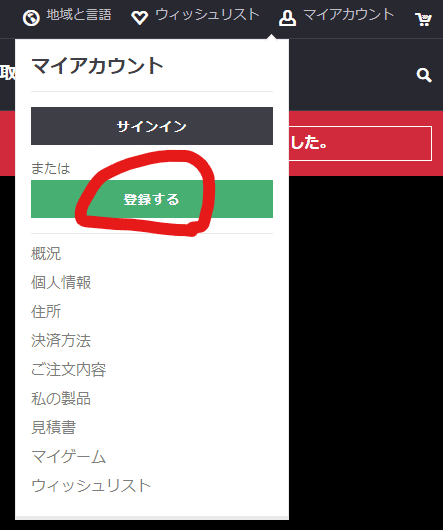
すると、下記のようなページが出てきます。
右の「私は新規顧客です」の下のフォームに必要な情報を入力してください。

注意事項としては、敬称とは、男性がMr.、女性はMs.を選択してください。
パスワードは、このファナテックの公式サイトにログインするために新たに作成するパスワードになります。ご自身で考えて入力してください。
日本語で記載してください。商品は日本の倉庫から日本郵政を使って配送されます。
あとは、一番下の注意事項のチェックボックスをチェック後、次へをクリックしたら登録は完了します。(メールアドレスとパスワードの確認等はあるかも)
②実際に購入する
例えば下記のGT DD PROの場合、
「カートへ」をクリック。

下記の注意事項のチェックボックスをチェックし、「レジに進む」をクリック。
「現状により、商品のお届けが遅れる場合がございますので、あらかじめご了承ください。ご注文はできる限り迅速に処理できるよう尽くしております。」

アカウント登録済みの場合は、このような表示が出てくるので、「サインイン」をクリック。
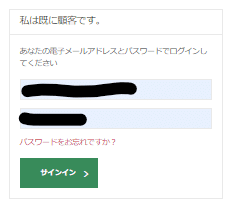
すると、また注意事項が出てくるので、チェックボックスをチェック後、

購入したいものが正しいのか、住所が正しいのか確認の上、「支払いに同意して注文する」をクリック。

すると、クレジットカード登録済みの場合はこのように出てきて、カード裏の3桁の番号を入力すると、下の値段の部分が緑色になるので、それをクリックすると買えてしまいます。
クレジットカードを登録されてない方は、支払い方法の選択や、カード番号の入力(Paypalを選択した場合はメールアドレスとパスワード)が求められるかと思います。
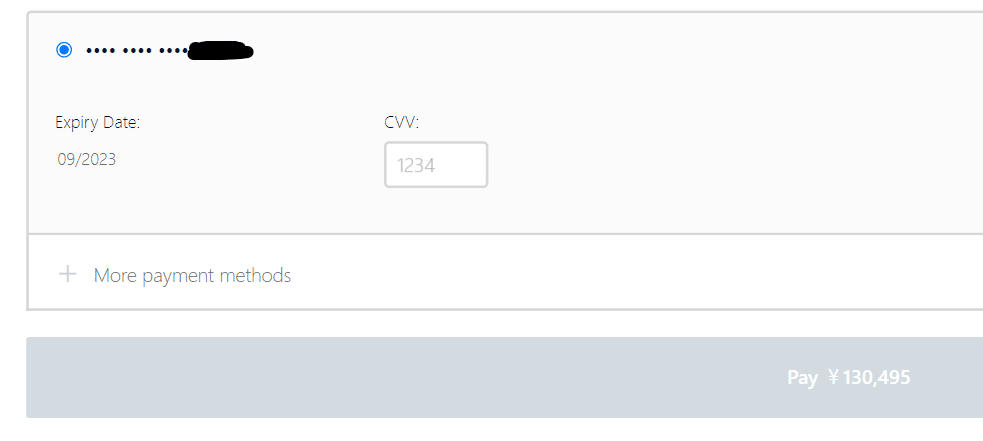
おわり
↓私のnoteのFANATEC製品に関するページをまとめておきました。
================================
以下、FANATECの公式が英語表記のみだった時の記事
下記のことを日本語でやるだけなので、下のは別に読まなくていいかと思います。
本気でFANATEC製品を購入したい方
FANATEC製品を購入するにはまずはアカウント登録です。
その前にちょっとした裏技を。ブラウザ上で右クリックすると「日本語に翻訳」って押すと、↓ご覧のように機械的に翻訳された日本語になります。

一番初めに必要なアカウント登録
FANATEC(日本)ホームページ↑(日本版なんですがなぜか英語…)を開き、右上の「My Account」(私のアカウント)をクリックして、出てくる緑色の「REGISTER」(登録)をクリック。
※FANATEC(日本)のページから登録する必要があるので注意してください。私のページでは基本的には日本サイトへのリンクしか貼っていません。見分け方は、カートの合計金額表示が「0.00¥」(下図右上)になっていたら、日本のHPです。会計時に¥円表示で表記されていたら問題ないので安心してください。
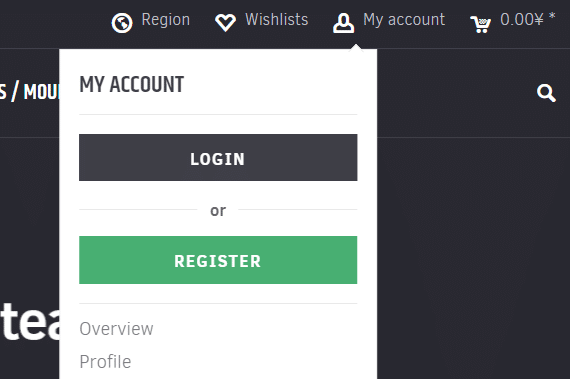
↓こんなパターンで「REGISTER」(登録)が出てこない場合も。その時は、My accountの下にあるリンク(OverviewやProfile等なんでも)をクリックしてみてください。
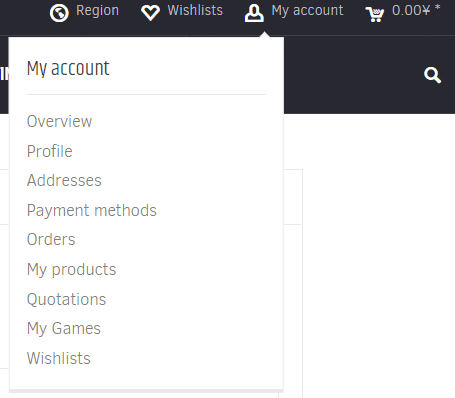
すると、下記フォームが出てきます。(ブラウザの右側に表示されています。左側はすでに登録が済んだ人用のフォームです。

上から順番に説明していきます。
I amをクリックし、「Private Customer(個人で購入)」を選択。
SalutationでMr.(男性)・ Ms.(女性)を選択。
First Nameで下の名前。
Last Nameで上の名前。
Your email addressはそのままEmailアドレス。
Re-enter Your email addressでもう一度Emailアドレス入力。
Your PasswordでFanatec用のHPにログインするためのパスワードを考えて入力。
Re-enter Your Passwordに同じパスワードを確認のためもう一度入力。
Phoneに電話番号を入力。(090-1234-5678だとしたら、+8190-1234-5678と入力。)
以下は住所入力。
例「160-0000 東京都新宿区新宿1丁目1-1 XXマンション1号室」
Street and Numberに「新宿1丁目1-1」
Additional Address line1「XXマンション1号室」
Additional Address line2は空欄に。
Zipcode(郵便番号)「160-0000」
City(都道府県)に「Tokyo」
Country(国)に「JAPAN」
私は、区市町村以下を日本語で入れても届きました笑
※だって日本の倉庫から発送されるので。
Twiiterより3名の方が、住所を日本語で入力し、届いたと言う報告を確認済。(2020年9月)
これで右下の「Continue」(続ける)を押すと↓↓
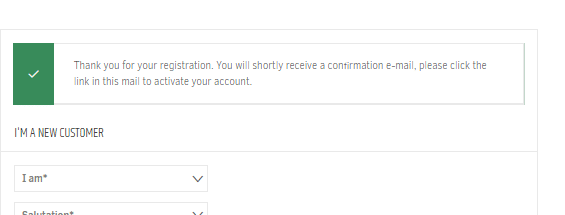
「登録ありがとう!メール受信すると思うから、そのメールのリンククリックしてね!」って書いています。
送られてきたメールの、「Confirm registration」(登録の確認)
をクリック↓↓

これで登録完了です。
FANATEC製品の単品購入の例:ステアリング
※日本用のHPからカスタマー登録した場合は日本用の公式HPより購入してください。
見分け方:HP右上の表示が0.00¥(円)表示になってたらOKです。違っている場合はRegion(地域)で「JAPAN(English)」← [日本(ただし表記は英語)]を選択してください。
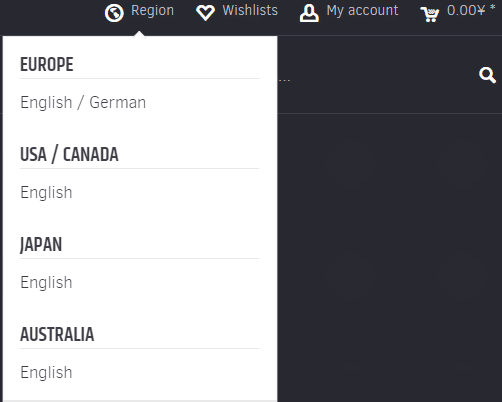
①ホームページ上部の「STEERING WHEELS(←直接リンクなのでここから飛べます)」をクリック。ホイールベース(モーター)を購入したければ、RACING WHEELS/WHEEL BASES、ペダルを購入したければPEDALS、シフターを購入したければSHIFTERS/OTHERSをクリックしてください。
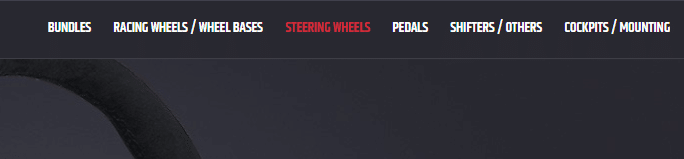
②下記のようにページが出てくるので、お目当てのハンドルの絵をクリック。
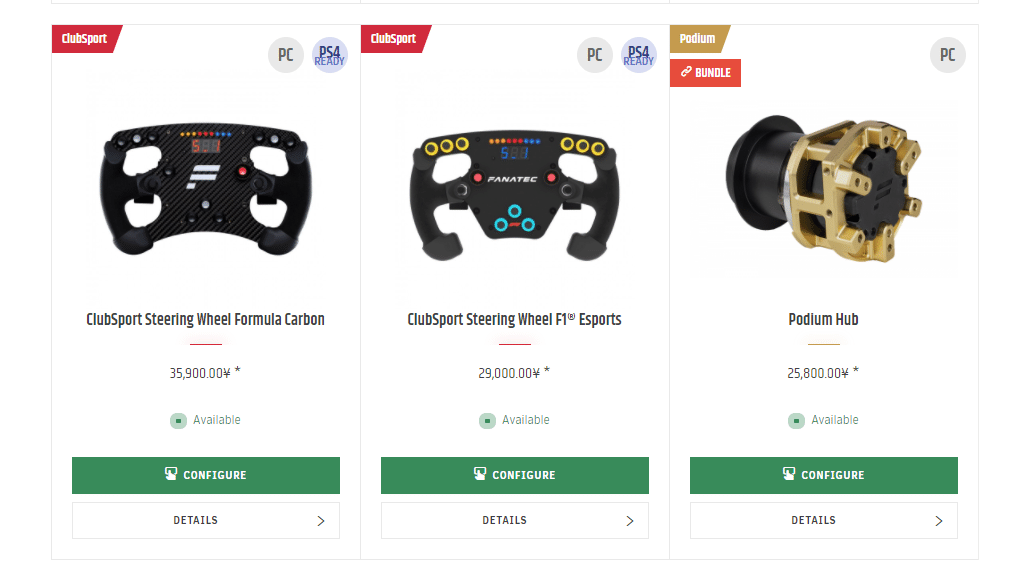
商品ページに飛びます。
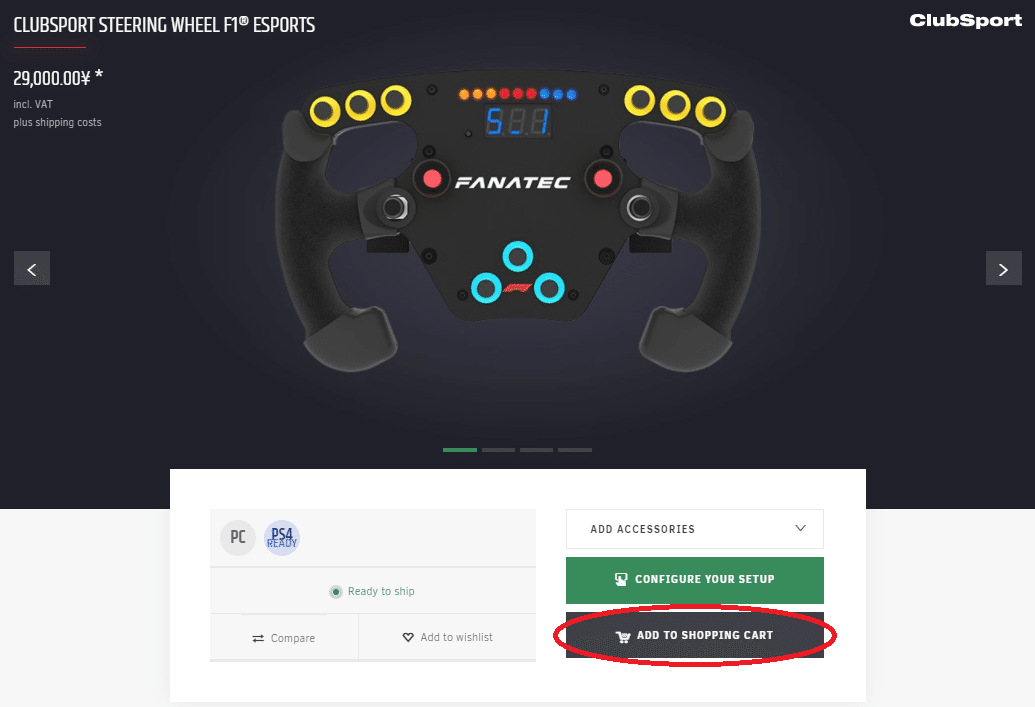
③上の図右下にある「ADD TO SHOPPING CART」(買い物かごに追加)をクリックします。
(複数購入する場合は、①~③を繰り返してカートに購入対象のものを入れていきましょう。)
すると画面の右側にこんなものが出てきます。
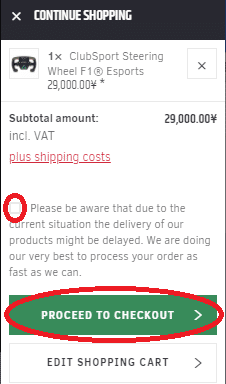
④Please be aware...の前のチェックボックス(赤丸)をクリックして…
(頑張るけど、ちょっとコロナがあるから荷物の到着遅れるかもしれないけど許してね)って書いてます。
⑤上の図の「PROCEED TO CHECKOUT」(購入を進める)をクリック。すると下のような↓画面が出てきます。(灰色に塗りつぶしている所は発送先のあなたの氏名・住所です。間違ってないか確認してください。)
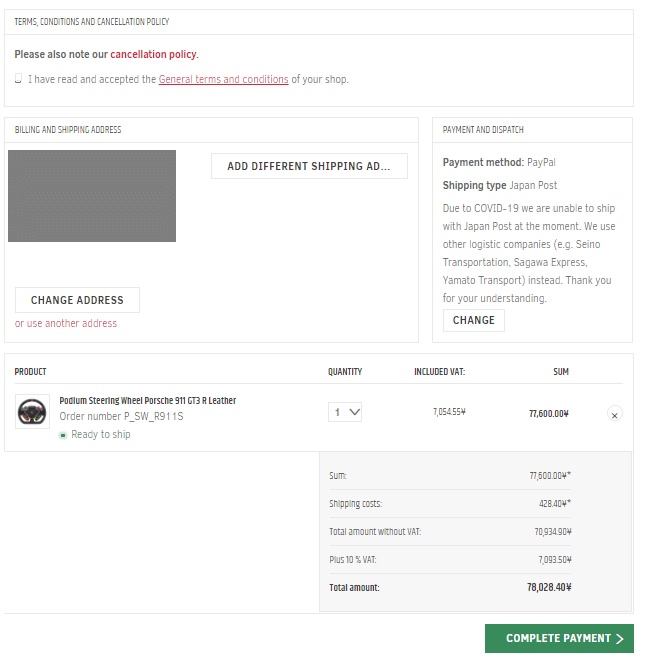
個別に確認していきましょう。
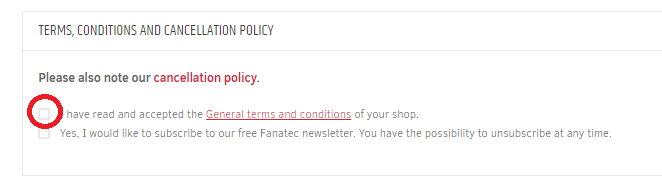
⑥まず、一番上から。1つ目のチェックボックスをクリック。(内容は下記参照。2つ目はご自由に)
・1つ目のチェックボックスが「規約を読みました。」
・2つ目のチェックボックスは「FANATECからの製品情報をEmailで受け取ります」
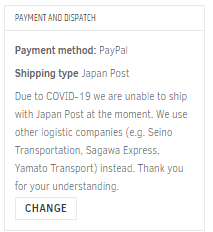
右側に書いてあるのはは決済方法・発送方法です。(「郵政って書いてるけど、コロナの関係で西濃とか佐川使うよ」って書いてます。)
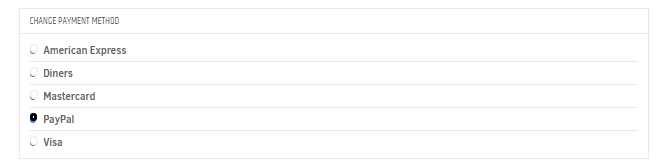
⑦「CHANGE(変更)」を押すと、上のような決済方法が選択可能です。私はJCBを使いたかったのでPayPalを使用しましたが特にこだわりが無ければAmerican Express, Diners, Mastercard, Visa等をご使用ください。
⑧一番最下部には明細が書かれています。商品の内容と合わせて確認してください。会計が¥(円)表示になってなかったら、海外のサイトで注文してるので、日本国内の住所に直接届きません。
※Total amountが税込み・送料込みの合計金額です。
Sum 商品合計金額
Shipping costs 送料
Total amount without VAT 税抜き価格
Plus 10% VAT 消費税
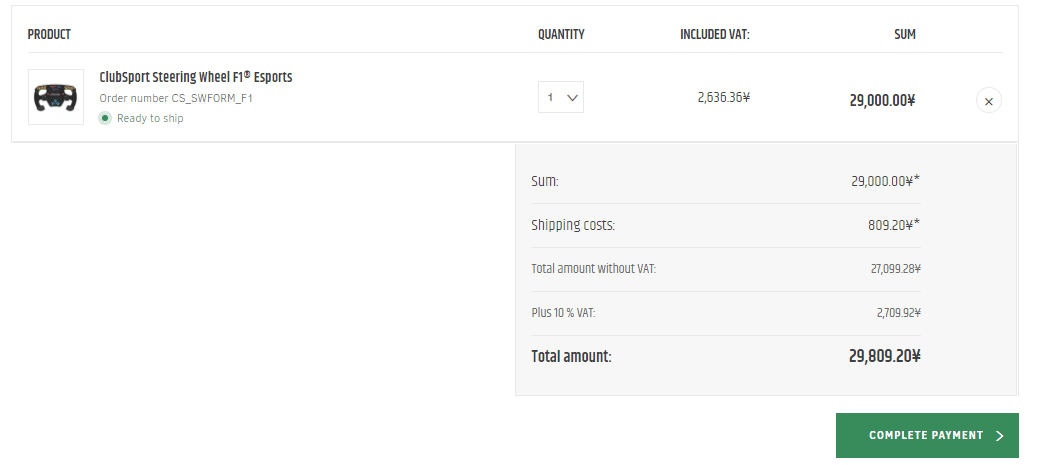
⑨右下の「COMPLETE PAYMENT」(支払いの完了)をクリック。すると下記画面が出てきます。
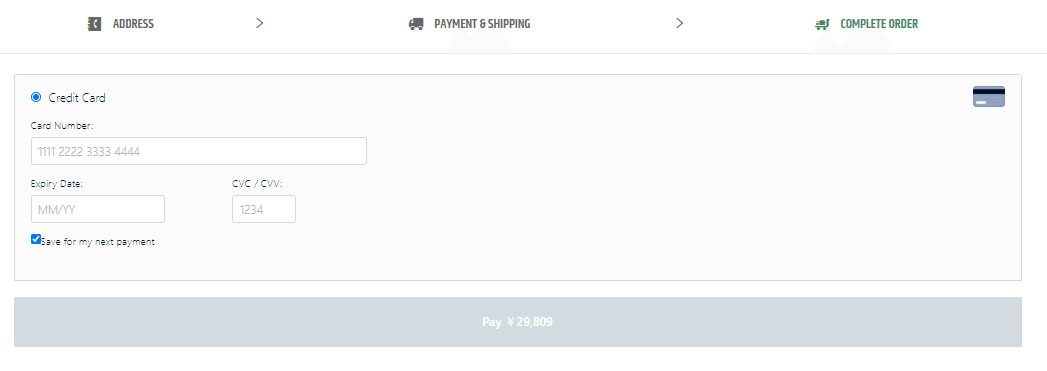
上から、カードの番号、左は月/年、VISAなら裏の右側の3桁の番号
クレジットカード情報を入れると、下のPay ¥29,809が緑色になるので、それをクリックすると購入完了!(使用できるクレジットカードは限られています。例えばJCBを使用したい場合はPayPalを通しての購入となります。PayPalの場合は事前に登録必要。)
購入したらこんな画面がでます!
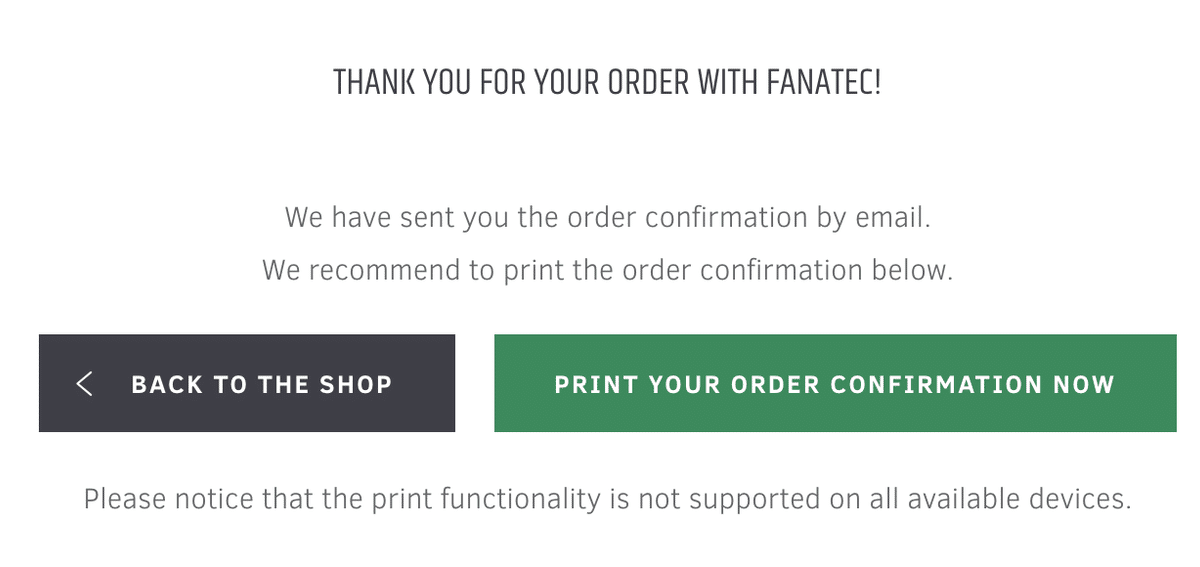
さぁ、購入してしまってください笑
おわり。
<関連情報>
このブログは公開メモのようなものですので、サポートは全く想定していません。金銭的な支援よりは、いいねやスキボタンを押していただいたり、SNSでシェアしていただいたほうが筆者は喜びます。ぜひお願いします。
